Apple-produkter låter dig fritt fånga videor med hög upplösning för att spara de speciella stunderna, spela in det vackra landskapet under din resa eller för att memorera de värdefulla tillfällena. Efter fotografering kan iMovie hjälpa dig att redigera din video och göra den bättre. Dessutom erbjuder iCloud ett bra sätt att spara viktiga foton, musik, videor och andra filer.
Men vet du hur man delar iMovie till iCloud?
Videor på din iOS-enhet visar sig vara lagringsbrist. Och felaktig radering eller virusinfektion kan lätt ta bort dessa goda minnen. Så du skulle bättre synkronisera iMovie-videor med iCloud. Vet du fortfarande inte hur man gör det? Oroa dig inte. Vi visar hur du synkroniserar iMoive till iCloud. Fortsätt bara läsa för att hitta vad du behöver.

Om du har iMovie-app installerad på din iOS-enhet kan du direkt dela iMovie till iCloud på din iPhone eller iPad. Ta följande guide för att dela iMovie-video till iCloud.
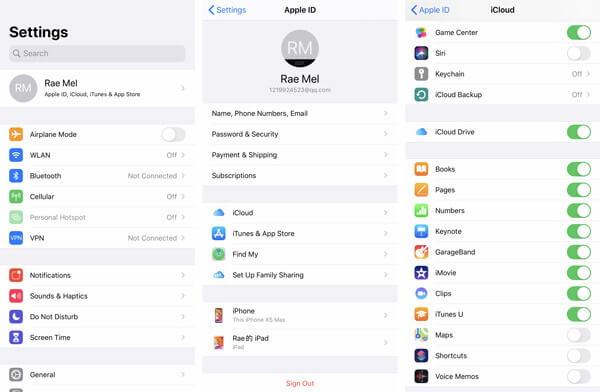
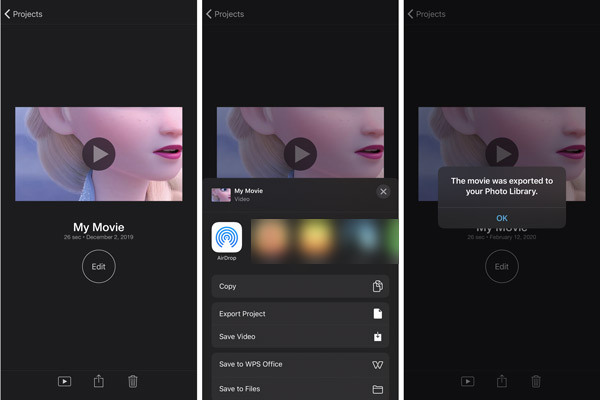
iMovie kan vara ett bra val när du vill redigera dina videor på Mac. iMovie kan polera dina videor med professionell effekt med Apple-designat tema, titel, undertext, bilder och videoklipp. Efter redigering kan du ladda upp din video till Facebook/Vimeo/CNN iReport, bränna iMovie till DVD, dela den till iTunes och mer. Från den här delen kan du lära dig hur du delar iMovie till iCloud på Mac.
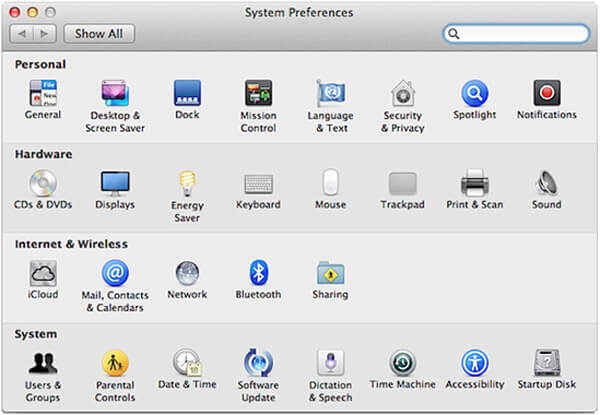
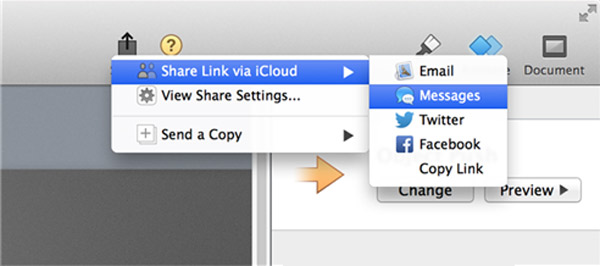

Nedladdningar
Aiseesoft iPhone dataöverföring
100 % säker. Inga annonser.
100 % säker. Inga annonser.
Finns det en storleksgräns för iMovie?
Nej. Egentligen finns det ingen storleksgräns för iMovie. Storleksgränsen för iMovie bestäms i hög grad av lagringsutrymmet på din enhet.
Sparar iMovie automatiskt till iCloud?
Om du har aktiverat alternativet iCloud-foton på din iOS-enhet laddas det automatiskt upp till iCloud när iMovie-projekten är färdiga.
Var lagras iMovie-projekt?
Alla iMovie-projekt sparas automatiskt i iMovie Library. Gå bara till Hem (ditt namn)> Filmer> iMovie Library för att kontrollera dina projekt.

Den bästa iOS Transfer-programvaran för att hantera och överföra iOS-filer från iPhone / iPad / iPod till din dator eller omvänd utan att köra iTunes.
100 % säker. Inga annonser.
100 % säker. Inga annonser.